BIM实用技巧:Revit视图样式的使用 一、视觉样式的切换 在revit中可以在不同的视觉样式中进行切换,以满足不同的表达需求。在任意视图中,单击视图控制栏中的视觉样式按钮,弹出视觉样式列表。分别切换至不同的视觉样式,当前的视图将以所选择样式进行显示。注意,修改视觉样式仅会影响当前视图,不会影响其他视图。 二、视觉样式的设置 在revit中,可以根据自己的需要修改各视觉显示的方法。 1)单击视图控制栏中的视觉样式,在弹出下拉菜单中选择“图形显示选项”。弹出“图形显示选项”对话框。 2)如图2所示,在“图形显示选项”对话框,在“样式”列表中,选择当前视图的视觉样式名称,并分别对视图中的阴影、模型轮廓替代样式、日光设置、背景等选项分别进行设置。完成后单击“确定”按钮即可完成对视觉样式的修改。
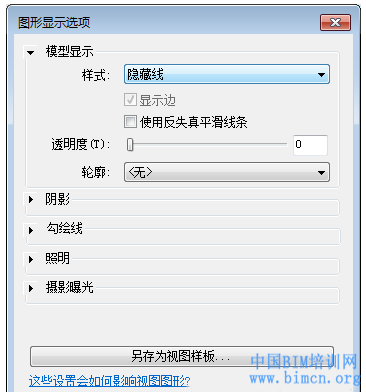
注意:视觉样式的修改仅影响当前视图,不会影响其他视图。 更多视图技巧,请阅读:Revit视图技巧总汇

